Sony Xperia tipo ST21i White: Фото- и видеосъемка
Фото- и видеосъемка: Sony Xperia tipo ST21i White
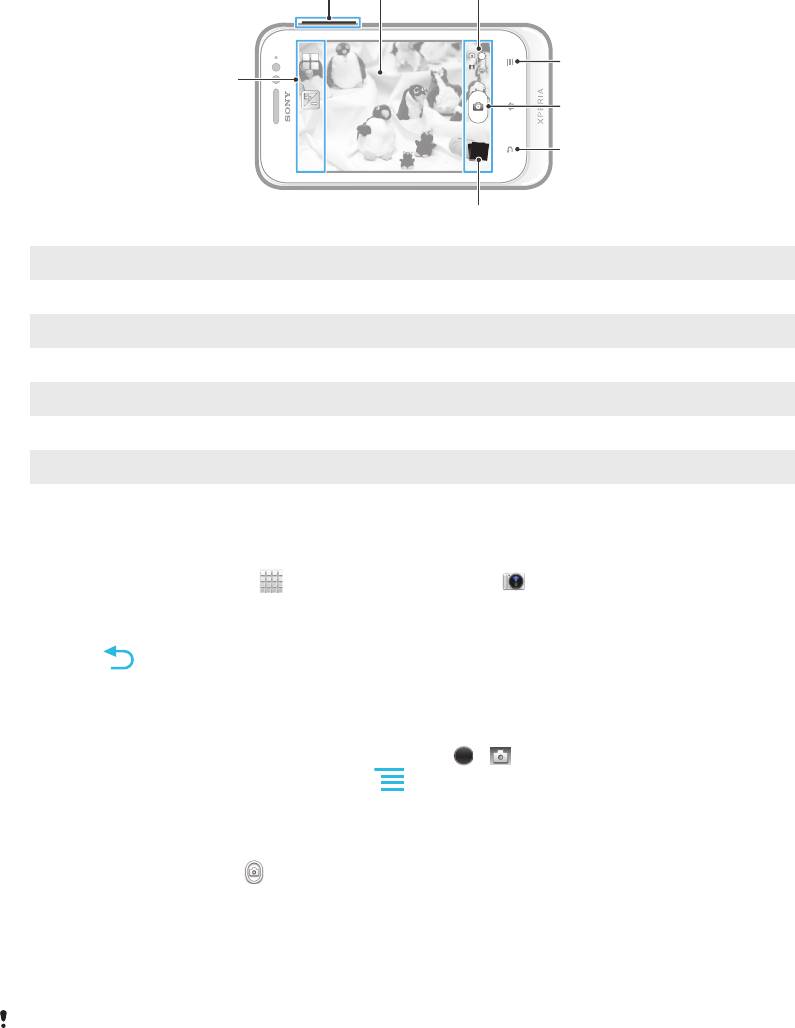
Фото- и видеосъемка
Камера телефона позволяет осуществлять фото- и видеосъемку. Камеру можно держать в
горизонтальном или вертикальном положении. Все фотографии и видеозаписи автоматически
сохраняются на карту памяти. Обменивайтесь фотографиями и видеозаписями с друзьями или
загружайте их на веб-службы.
Обзор элементов управления камерой
7
8
1
2
6
3
4
5
1 Переключатель между режимами фото- и видеосъемки
2 Отображение всех параметров
3 Фотосъемка или запись видеоклипов
4 Возврат к предыдущему шагу или выход из приложения камеры
5 Просмотр фотографий и видеозаписей
6 Значки параметров камеры
7 Увеличение и уменьшение
8 Основной экран камеры
Открытие камеры
•
На главном экране коснитесь , затем найдите и коснитесь .
Выключение камеры
•
Нажмите на главном экране камеры.
Съемка фотографий касанием экранной кнопки
1
Включите камеру.
2
Если камера для фотосъемки не выбрана, перетяните
к .
3
Для отображения всех параметров нажмите
.
4
Коснитесь Способ съемки и выберите Экранная кнопка, если данный параметр
еще не выбран.
5
Направьте камеру на объект съемки.
6
Коснитесь экранной кнопки
. Фотосъемка производится, как только палец отрывается от
экрана.
Использование функции изменения масштаба
•
Открыв камеру, воспользуйтесь клавишей регулировки громкости для изменения масштаба
изображения.
Функция изменения масштаба доступна не для всех разрешений изображения.
87
Это Интернет-версия документа. © Печать разрешена только для частного использования.
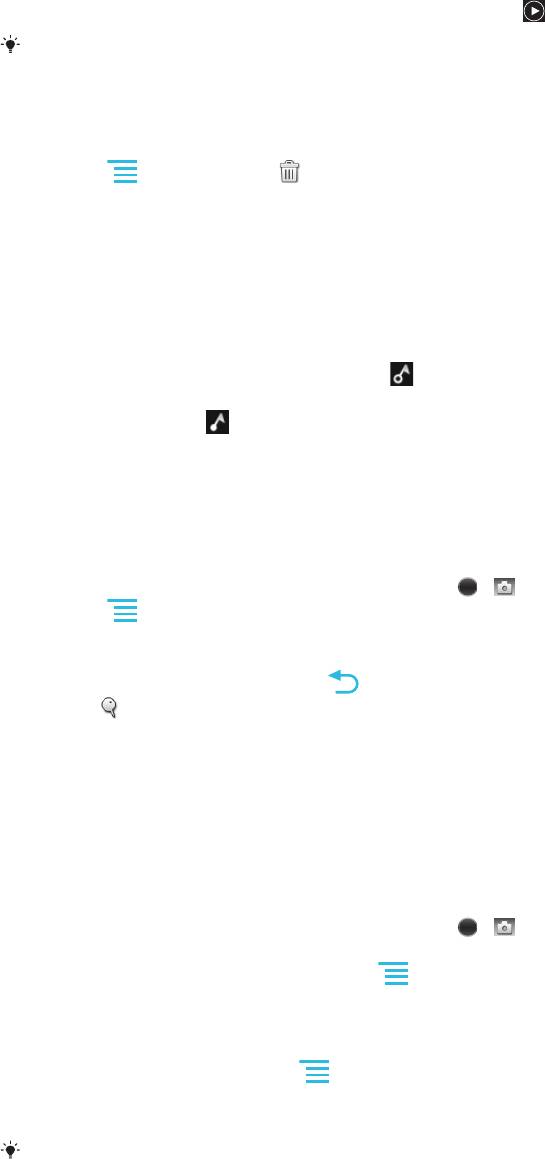
Просмотр фотографий и видеозаписей
1
Откройте камеру, затем коснитесь миниатюры в нижней части экрана, чтобы открыть
фотографию или видеозапись.
2
Пролистайте содержимое экранов влево или вправо, чтобы просмотреть имеющиеся
фотографии и видеофайлы. Видеозаписи отмечаются значком .
В шаге 1 также можно прокрутить миниатюры справа налево. а затем выбрать ту,
которую нужно просмотреть.
Удаление фотографий
1
Откройте фотографию, которую нужно удалить.
2
Нажмите , затем коснитесь .
Добавление географического положения к фотографиям
Функция добавления географических меток позволяет при съемке добавить к фотографиям
информацию о приблизительном географическом местоположении. Географическое положение
определяется с помощью беспроводных сетей (мобильных сетей или сетей Wi-Fi®) или
технологии GPS.
Если на экране камеры отображается символ , то функция добавления географических меток
включена, однако географическое положение определить не удалось. Если на экране камеры
отображается символ
, то функция добавления географических меток включена и
географическое положение определено, поэтому к фотографиям можно добавлять
географические метки. Когда ни один из этих двух символов не отображается, добавление
географической метки выключено.
Включение функции добавления географической метки
1
Включите камеру.
2
Если камера для фотосъемки не выбрана, перетяните к .
3
Нажмите
, затем коснитесь Геометки > Включить.
4
Коснитесь OK для подтверждения активации GPS и/или беспроводных сетей.
5
Отметьте нужные параметры в списке Службы местоположения.
6
Подтвердив свои настройки, нажмите
для возврата к экрану камеры.
7
Символ на экране камеры означает, что текущее местоположение успешно определено
и к фотографии может быть добавлена географическая метка. Если символ отсутствует,
проверьте подключение к беспроводной сети и/или GPS.
Использование параметров камеры в режиме фотосъемки
Регулировка настроек параметров камеры в режиме фотосъемки
1
Включите камеру.
2
Если камера для фотосъемки не выбрана, перетяните к .
3
Коснитесь одного из значков настроек в левой части экрана.
4
Для отображения всех параметров нажмите .
5
Выберите параметр, который нужно настроить, и внесите необходимые корректировки.
Настройка панели параметров камеры в режиме фотосъемки
1
Открыв камеру, нажмите клавишу
для отображения всех параметров.
2
Коснувшись и удерживая параметр, который необходимо переместить, перетащите его в
требуемое место.
Если параметр выйдет за пределы панели параметров, изменение будет отменено.
88
Это Интернет-версия документа. © Печать разрешена только для частного использования.

Обзор параметров камеры в режиме фотосъемки
Условия съемки
Функция выбора условий съемки позволяет быстро настроить камеру, используя предварительно
запрограммированные для наиболее распространенных ситуаций параметры. При этом камера
определяет оптимальный набор настроек параметров, соответствующих выбранным условиям
съемки и обеспечивающих наилучшее качество фотографий.
Выключить
Функция выбора условий съемки отключена и фотографии можно делать вручную.
Ночная съемка
Используется при ночной фотосъемке или в плохо освещаемых местах. Из-за долгого времени экспозиции камеру
следует держать неподвижно или установить на устойчивую поверхность.
Пляж и снег
Этот режим следует использовать в условиях яркого освещения во избежание недоэкспонированного
изображения.
Спорт
Служит для съемки быстро движущихся объектов. Короткое время экспозиции сводит эффект смазанных
движений к минимуму.
Значение экспозиции
Определяет поток света на фотографии, которую требуется сделать. Чем выше значение, тем больше поток
света.
Расчет расстояния
Эта функция позволяет автоматически выставлять сбалансированную экспозицию, измеряя поток
света, падающий на объект фотосъемки.
По центру
Настраивает экспозицию по центру изображения.
Средний уровень
Вычисляет экспозицию, исходя из общего потока света во всем изображении.
Точка
Настраивает экспозицию по предельно малому участку изображения.
Баланс белого
Настройка баланса белого регулирует цветовой баланс согласно условиям освещения.
Автоматически
Цветовой баланс настраивается автоматически в зависимости от условий освещения.
Лампа накал.
Цветовой баланс настраивается для съемки в условиях теплого освещения (например, ламп накаливания).
Флуор. лампа
Цветовой баланс настраивается для ламп люминесцентного освещения.
Дневной свет
Цветовой баланс настраивается для съемки в солнечную погоду под открытым небом.
Облачность
Цветовой баланс настраивается для съемки при облачности.
Автотаймер.
Таймер автоматической съемки позволяет фотографировать, не держа телефон в руке. Данная
функция используется для съемки автопортретов или групповых фотографий, чтобы в кадр смогли
попасть все присутствующие. Автотаймер можно использовать, чтобы избежать вздрагивания
камеры при съемке.
89
Это Интернет-версия документа. © Печать разрешена только для частного использования.
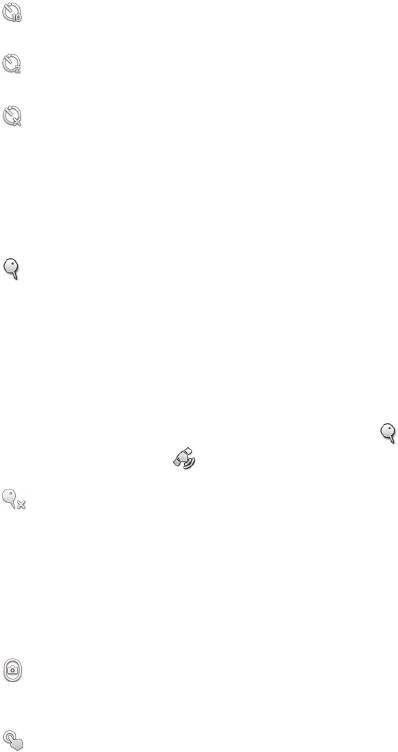
Вкл. (10 сек.)
Устанавливает 10-секундную задержку с момента касания экрана камеры до момента съемки.
Вкл. (2 сек.)
Устанавливает 2-секундную задержку с момента касания экрана камеры до момента съемки.
Выключить
Съемка производится в момент касания экрана камеры.
Добавление географических меток
Добавьте к фотографии метку с подробной информацией о месте съемки.
Включить
Когда включена функция добавления географических меток, к фотографиям при съемке добавляется информация
о приблизительном географическом местоположении. Для использования функции добавления географических
меток необходимо включить функцию определения местоположения в меню Параметры.
См. раздел Использование услуг определения местоположения для поиска
вашего положения на стр. 105.
Чтобы иметь возможность добавлять к фотографии географические метки, перед началом фотосъемки
необходимо определить свое текущее местоположение. В случае успешного определения текущего
местоположения на экране камеры появляется значок
. В процессе определения местоположения на экране
отображается значок
.
Выключить
Если функция добавления географических меток выключена, просмотреть информацию о месте съемки будет
невозможно.
Метод съемки
Выберите метод, используемый при съемке.
Экранная кнопка
Сделайте снимок, коснувшись экранной кнопки на экране камеры. Фотосъемка производится, как только палец
отрывается от экрана.
Съемка касанием
Позволяет выбрать конкретную область фокусировки, коснувшись ее пальцем на экране камеры. Фотосъемка
производится, как только палец отрывается от экрана. Применимо, только если режим фокусировки задан как
фокусировка касанием.
Советы по использованию камеры
Правило третей
При съемке не помещайте объект в середину кадра. Разместив объект на расстоянии
приблизительно 1/3 от размеров сторон, можно получить более удачный результат.
Держите камеру ровно
Чтобы избежать размытия фотографий, держите телефон с камерой устойчиво. Обопритесь рукой
о твердый предмет.
Встаньте ближе
Расположившись как можно ближе к объекту съемки, вы сможете заполнить им экран камеры.
Разнообразьте свой стиль
Снимайте в различных ракурсах, приближайтесь к объекту. Попробуйте сделать несколько
снимков в вертикальной ориентации. Пробуйте различные положения.
Выбирайте простой фон
Простой фон подчеркивает объект съемки.
Поддерживайте объектив в чистоте
Мобильные телефоны используются в самых разнообразных погодных условиях и местах. Их
носят в карманах и сумках, в результате чего объектив загрязняется, в частности, от отпечатков
пальцев. Протирайте объектив мягкой салфеткой.
90
Это Интернет-версия документа. © Печать разрешена только для частного использования.
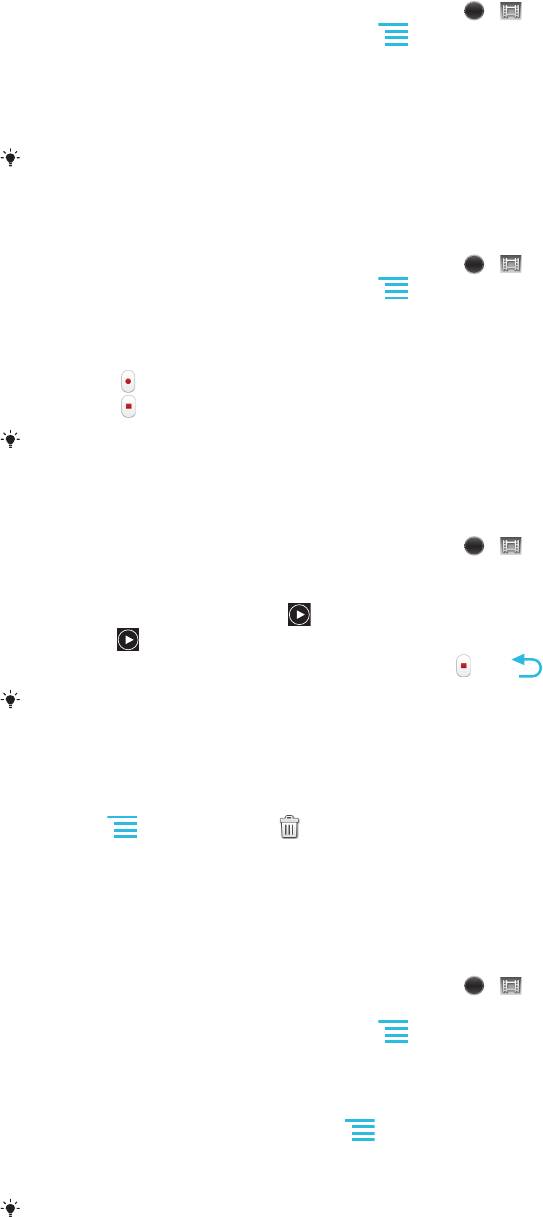
Использование видеокамеры
Управление записью видео через сенсорный экран
1
Включите камеру.
2
Если камера для видеосъемки не выбрана, перетяните к .
3
Для отображения всех параметров нажмите .
4
Коснитесь Способ съемки > Съемка касанием, если данный параметр еще не
выбран.
5
Коснитесь экрана камеры, чтобы начать запись.
6
Коснитесь экрана камеры, чтобы остановить запись.
Для получения наилучших записей снимайте видео в альбомной ориентации.
Запись видеоклипа при касании экранной кнопки
1
Включите камеру.
2
Если камера для видеосъемки не выбрана, перетяните к .
3
Для отображения всех параметров нажмите .
4
Коснитесь Способ съемки, а затем выберите Экранная кнопка, если данный
параметр еще не выбран.
5
Направьте камеру на объект съемки.
6
Коснитесь , чтобы начать запись.
7
Коснитесь
, чтобы остановить запись.
Для получения наилучших записей снимайте видео в альбомной ориентации.
Воспроизведение видеозаписей
1
Включите камеру.
2
Если камера для видеосъемки не выбрана, перетяните к .
3
Коснитесь миниатюры в нижней части экрана.
4
Для просмотра фотографий и видеофайлов пролистайте экран влево или вправо.
Видеофайлы помечены значком .
5
Коснитесь для воспроизведения видео.
6
Чтобы остановить воспроизведение видео, коснитесь или .
Также можно пролистать миниатюры справа налево, чтобы найти файл, который
необходимо воспроизвести.
Удаление видеозаписи
1
Перейдите к видеофайлу, который нужно удалить.
2
Нажмите , затем коснитесь .
Использование параметров камеры в режиме видеосъемки
Регулировка настроек параметров камеры в режиме видеосъемки
1
Включите камеру.
2
Если камера для видеосъемки не выбрана, перетяните к .
3
Коснитесь одного из значков настроек в левой части экрана.
4
Для отображения всех параметров нажмите .
5
Выберите параметр, который нужно настроить, и внесите изменения.
Настройка панели параметров камеры в режиме видеосъемки
1
Открыв видеокамеру, нажмите клавишу
для отображения всех параметров.
2
Коснувшись и удерживая параметр, который необходимо переместить, перетащите его в
требуемое место.
Если параметр выйдет за пределы панели параметров, изменение будет отменено.
91
Это Интернет-версия документа. © Печать разрешена только для частного использования.

Обзор параметров видеокамеры
Условия съемки
Функция выбора условий съемки помогает быстро настроить камеру, используя предварительно
запрограммированные для наиболее распространенных ситуаций параметры. При этом камера
определяет оптимальный набор параметров, соответствующих выбранным условиям съемки и
обеспечивающих наилучшее качество видео.
Выключить
Функция выбора условий съемки отключена и видео можно снимать вручную.
Ночная съемка
При включении этого режима увеличивается светочувствительность. Этот режим следует использовать в
условиях слабого освещения. Быстро движущиеся предметы в записи могут получиться смазанными. Держите
руку ровно или используйте опору. Для получения качественной видеозаписи рекомендуется отключать режим
ночной съемки в условиях достаточного освещения.
Пляж и снег
Этот режим следует использовать в условиях яркого освещения во избежание недоэкспонированного видео.
Спорт
Служит для съемки быстро движущихся объектов. Короткое время экспозиции сводит эффект смазанных
движений к минимуму.
Значение экспозиции
Этот параметр позволяет определить поток света, падающий на объект съемки. Чем выше значение, тем больше
поток света.
Расчет расстояния
Эта функция позволяет автоматически выставлять сбалансированную экспозицию, измеряя поток
света, падающий на объект фотосъемки.
По центру
Настраивает экспозицию по центру изображения.
Средний уровень
Вычисляет экспозицию, исходя из общего потока света во всем изображении.
Точка
Настраивает экспозицию по предельно малому участку изображения.
Баланс белого
Настройка баланса белого регулирует цветовой баланс согласно условиям освещения.
Автоматически
Цветовой баланс настраивается автоматически в зависимости от условий освещения.
Лампа накал.
Цветовой баланс настраивается для съемки в условиях теплого освещения (например, ламп накаливания).
Флуор. лампа
Цветовой баланс настраивается для ламп люминесцентного освещения.
Дневной свет
Цветовой баланс настраивается для съемки в солнечную погоду под открытым небом.
Облачность
Цветовой баланс настраивается для съемки при облачности.
Автотаймер
Таймер автоматической съемки позволяет записывать видео, не держа телефон в руке. Этот
режим можно использовать для групповой съемки, где в кадре должен присутствовать каждый.
Автотаймер можно также использовать для обеспечения неподвижности камеры во время
видеосъемки.
92
Это Интернет-версия документа. © Печать разрешена только для частного использования.

Вкл. (10 сек.)
Устанавливает 10-секундную задержку с момента касания экрана камеры до начала записи видео.
Вкл. (2 сек.)
Устанавливает 2-секундную задержку с момента касания экрана камеры до начала записи видео.
Выключить
Видеосъемка начинается в момент касания экрана камеры.
Метод съемки
Выберите метод, используемый при съемке видео.
Экранная кнопка
Запишите видео, используя экранную кнопку на экране камеры.
Съемка касанием
Позволяет выбрать конкретную область фокусировки, коснувшись ее пальцем на экране камеры.
Микрофон
Выберите, следует ли одновременно с видео записывать также фоновый звук.
Звук затвора
Выберите, включить или выключить звук затвора при записи видео.
93
Это Интернет-версия документа. © Печать разрешена только для частного использования.
Оглавление
- Содержание
- Важная информация
- Android™ — что и почему?
- Начало работы
- Знакомство с основными функциями телефона
- Вызовы
- Контакты
- Передача сообщений
- Электронная почта
- Google Talk™
- Начало работы с Google Play™
- Служба PlayNow™
- Организация
- Сканирование с помощью приложения NeoReader™
- Синхронизация данных на телефоне
- Подключение к беспроводным сетям
- Веб-браузер
- Музыка
- Идентификация музыки с использованием технологии TrackID
- Использование FM-радио
- Фото- и видеосъемка
- Просмотр фотографий и видео в галерее
- Беспроводная технология Bluetooth™
- Подключение телефона к компьютеру
- Использование услуг определения местоположения для поиска вашего положения
- Блокировка и защита телефона
- Обновление телефона
- Обзор параметров телефона
- Обзор значков статуса и уведомлений
- Обзор приложений
- Пользовательская поддержка
- Устранение неполадок
- Утилизация телефона
- Официальная информация
- Алфавитный указатель


